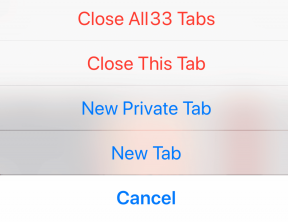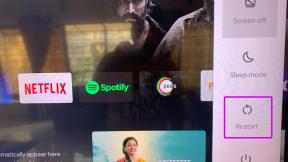Topp 3 måter å sikkerhetskopiere Chrome-bokmerker og passord
Miscellanea / / November 29, 2021
Google Chrome er mye verdsatt, men det er ikke immun mot datakorrupsjon. Uventet nettleser krasjer, problematiske brukerprofiler, og buggy nettleserutgivelser kan alle bidra til faktum. Derfor er det en god idé å ta en sikkerhetskopi av dataene dine hvis du har mange Chrome-bokmerker eller passord lagret lokalt.

Det er flere måter å sikkerhetskopiere Chrome-bokmerkene og passordene dine på. Gjennomførbare metoder inkluderer å logge på en Google-konto, eksportere data til en HTML- eller CSV-fil eller lage kopier av relevante datafiler. La oss ta en grundig titt på alle de tre mulige metodene nedenfor.
1. Bruk Chrome Sync for å ta en sikkerhetskopi av bokmerker og passord
Den beste måten å ta en sikkerhetskopi av bokmerkene og passordene dine på er å bruke Chromes integrerte synkroniseringsfunksjonalitet. Forutsatt at du har en Google-konto (det er gratis å opprette), kan du enkelt logge på og konfigurere Chrome Sync for å sikkerhetskopiere dataene dine til Google-tjenerne.
Opprett Google-konto
Med Chrome Sync har du ikke bare en fullstendig sikkerhetskopi av bokmerkene og passordene dine, men du kan også synkronisere dataene mellom enheter. Videre vil Chrome Sync kontinuerlig sikkerhetskopiere dataene dine, noe som betyr at du alltid har en oppdatert sikkerhetskopi av bokmerkene og passordene dine.
Trinn 1: Klikk på profilikonet øverst til høyre i Chrome-vinduet, og velg deretter Slå på synkronisering.

Steg 2: Sett inn påloggingsinformasjonen for Google-kontoen din for å logge på nettleseren.

Trinn 3: Klikk på Innstillinger-alternativet når du blir bedt om å slå på Chrome-synkronisering.

Trinn 4: Velg formene for data du vil sikkerhetskopiere og synkronisere mellom enheter – spesielt bokmerker og passord i dette tilfellet.

Trinn 5: Klikk på det pilformede Tilbake-ikonet, og klikk deretter på Bekreft for å slå på Chrome-synkronisering.

Det bør be Chrome om å begynne å sikkerhetskopiere bokmerkene, passordene og andre former for spesifiserte data. Chrome Sync vil også oppdatere dataene dine tilsvarende hver gang du gjør noen tillegg eller endringer. For å få tilgang til dataene dine på en annen enhet, logger du bare på Chrome med Google-kontoen din.
Merk: Hvis du allerede var logget på med en Google-konto, åpner du Chrome-menyen og klikker på Innstillinger > Synkronisering og Google-tjenester > Administrer det du synkroniserer for å se innstillingene for Chrome-synkronisering.
Du kan også bruke Chrome Sync på Android- og iOS-versjonene av Google Chrome for å sikkerhetskopiere bokmerkene og passordene dine. Sjekk vår komplett veiledning for Chrome-synkronisering for flere detaljer.
Også på Guiding Tech
Eksporter bokmerker og passord til en HTML- eller CSV-fil
Google Chrome lar deg enkelt eksportere bokmerkene og passordene dine til henholdsvis HTML- og CSV-formatene. Denne metoden er perfekt hvis du ikke liker å bruke en Google-konto. Det fungerer også som et perfekt middel for å lage offline sikkerhetskopier av bokmerker og passord til enhver tid, selv om du har Chrome Sync aktivert.
Eksporterer bokmerker til en HTML-fil
Trinn 1: Åpne Chrome-menyen, pek på Bokmerker, og klikk deretter på Bokmerkebehandling.

Steg 2: Klikk på ikonet med tre prikker øverst til høyre i Chrome-vinduet.

Trinn 3: Velg alternativet merket Eksporter bokmerker.

Trinn 4: Angi en plassering innenfor lokal lagring du vil eksportere bokmerkene til, og klikk deretter på Lagre.

Du kan bruke den eksporterte HTML-filen til å importere bokmerker tilbake til Chrome eller andre støttede nettlesere på en hvilken som helst stasjonær enhet.
Merk: Android- og iOS-versjonene av Chrome tilbyr ikke muligheten til å eksportere bokmerker som en HTML-fil. Du kan imidlertid bruke Chrome-synkronisering til å synkronisere bokmerkene dine fra mobilen til en datamaskin, og deretter eksportere dem til en HTML-fil ved å følge trinnene ovenfor.
Eksportere passord til en CSV-fil
Trinn 1: Åpne Chrome-menyen, og klikk deretter på Innstillinger.

Steg 2: Klikk på Passord.

Trinn 3: Klikk på ikonet med tre prikker ved siden av Lagrede passord.

Trinn 4: Klikk Eksporter passord.

Trinn 5: Klikk på Eksporter passord for å bekrefte.

Trinn 6: Angi en destinasjon, og klikk deretter på Lagre.

Du kan importere dataene i CSV-filen til Chrome eller andre støttede nettlesere på en hvilken som helst stasjonær enhet. Det er også mulig å lese innholdet i en CSV-fil ved hjelp av et regnearkprogram.
Eksport av passord til CSV-formatet er stort sett det samme på Android og iOS. Du kan henvise til vår veiledning om eksport av Chrome-passord til CSV på datamaskin, mobil og nett.
Også på Guiding Tech
Kopier lagringsfiler for Chrome-bokmerker og passord
Du kan kopiere filene som lagrer bokmerkene og passordene dine i Windows- og macOS-versjonene av Chrome. Men det er en hake - du kan bare bruke bokmerkefilen, men ikke passordfilen, hvis du vil gjenopprette dataene dine til forskjellige enheter eller operativsystemprofiler. Dette skjer på grunn av den krypterte naturen til filen som inneholder passordene dine – den kan bare brukes med samme enhet/operativsystemprofil som den opprinnelig ble opprettet i.
Trinn 1: Gå til mappen som lagrer Chrome-dataene dine:
Windows — trykk på Windows+R for å åpne Kjør, kopier og lim inn mappebanen nedenfor, og klikk deretter OK.
%UserProfile%\AppData\Local\Google\Chrome\User Data

macOS — trykk Cmd+Mellomrom for å åpne Spotlight Search, kopier og lim inn mappebanen nedenfor, og klikk deretter OK.
~/Library/Application Support/Google/Chrome/
Steg 2: Dobbeltklikk på mappen merket Standard for å få tilgang til innholdet i Chrome-profilen din.

Merk: Hvis du har flere profiler i Chrome, vil de relaterte profilmappene vises som Profil 1, Profil 2, Profil 3, og så videre.
Trinn 3: Kopier filen merket Bokmerker for å lage en sikkerhetskopi av bokmerkene dine.

Trinn 4: Kopier filene merket påloggingsdata og påloggingsdatajournal for å sikkerhetskopiere passordene dine.

Igjen, husk at du ikke kan bruke journalfilene påloggingsdata og påloggingsdata til å gjenopprette passordene dine på en annen enhet eller operativsystemprofil.
Også på Guiding Tech
Sikkerhetskopiert og trygt
Å bruke Chrome Sync er den beste og raskeste måten å sikkerhetskopiere bokmerkene og passordene dine på – ikke bare er det praktisk i praksis, men det er også praktisk sikkerhetskopierer dataene dine kontinuerlig. Hvis du vil ha et øyeblikksbilde av dataene dine, kan du enten eksportere dataene til HTML- og CSV-filer eller kopiering av Chrome-filene som lagrer bokmerkene og passordene bør fungere som levedyktige alternativer.
Neste: Slettet Chrome-passordene dine ved et uhell? Slik gjenoppretter du dem.